Bash
Mettre à jour le module apache mod_pagespeed sous linux
 Je vous parlais ici http://blog.inforeseau.com/2010/11/mod_pagespeed-extention-accelere-serveur-web de l’installation du module apache « mod_pagespeed » qui permettait d’optimiser le chargement et le contenu de vos pages web servies par apache 2.
Je vous parlais ici http://blog.inforeseau.com/2010/11/mod_pagespeed-extention-accelere-serveur-web de l’installation du module apache « mod_pagespeed » qui permettait d’optimiser le chargement et le contenu de vos pages web servies par apache 2.
Aujourd’hui, et depuis cet articles, le module a été mis à jour, avec des optimisations, et des corrections de bugs ! Voici comment mettre à jour.
Se connecter en root sur le serveur (ici Fedora) sur lequel nous allons mettre à jour le module mod_pagespeed pour apache 2. Notez que pour effectuer cette opération vous l’aurez déjà installé et configuré une fois au préalable.
Donc en root, on va télécharger l’archive, arrêter apache, mettre à jour le module, et relancer le tout :
[bash]cd /usr/local/src
wget https://dl-ssl.google.com/dl/linux/direct/mod-pagespeed-beta_current_i386.rpm
/etc/rc.d/init.d/httpd stop
rpm -Uvh mod-pagespeed-beta_current_i386.rpm
/etc/rc.d/init.d/http start[/bash]
Ici nous pratiquons l’opération sur une machine 32bit, utilisez l’url correspondant à votre architecture (64bit ?) si besoin : http://code.google.com/speed/page-speed/download.html
Je vous recommande de surveiller le projet et les mises à jour car il s’agit encore d’un stade bêta, et les mises à jour contiennent d’importants correctifs. A titre d’information, mon serveur s’est retrouvé saturé par un bug dans la bêta précédente, celle-ci devait contenir un défaut entrainant une verbosité accrue des logs, ayant conduit à un remplissage de ma partition / !
Rien de méchant, je vous l’accorde, mais ceci étant arrivé dans la nuit, mes sites sont restés inaccessibles pendant quelques heures.
Donc, si vous utilisez mod_pagespeed, veillez à appliquer les mises à jour régulièrement.
Voici un extrait des logs générés par mod_pagespeed ayant rempli une partition de mon serveur :
[bash][Sat Dec 11 08:49:15 2010] [warn] [mod_pagespeed 0.9.8.1-215] /var/www/mod_pagespeed/files/3a5dadbbec82d18256e66ae2d8e395.lock:0: Someone is already fetching http://www.monsite.com/index.php/images/images/images/images/images/images/images/images/images/images/images/images/images/images/images/images/images/images/images/images/images/images/images/images/images/images/images/images/images/images/images/images/images/images/images/images/images/images/images/ima[Sat Dec 11 08:49:16 2010] [notice] child pid 26998 exit signal Segmentation fault (11)
[Sat Dec 11 08:49:16 2010] [warn] [mod_pagespeed 0.9.8.1-215] /var/www/mod_pagespeed/files/f91ac62f025cd055662dd9dcf54ea2.lock:0: Someone is already fetching http://www.monsite.com/index.php/images/images/images/images/images/images/images/images/images/images/images/images/images/images/images/images/images/images/images/images/images/images/images/images/images/images/images/images/images/images/images/images/images/images/images/images/images/images/images/images/images/images/images/images/images/images/images/images/images/images/images/images/images/images/images/images/images/images/images/images/images/images/images/images/images/images/images/images/images/images/images/images/images/images/images/images/images/images/images/images/images/images/images/images/images/images/images/images/images/images/images/images/images/images/images/images/images/images/images/images/images/images/images/images/images/images/images/images/images/images/images/images/images/images/images/images/images/images/images/images/images/images/images/images/images/images/images/images/images/images/images/images/images/images/images/images/images/images/images/images/images/images/images/images/images/images/images/images/images/images/images/images/images/images/images/images/images/images/images/images/images/images/images/images/images/images/images/images/images/images/images/images/images/images/images/images/images/images/images/images/images/images/images/images/images/images/images/images/images/images/images/images/images/images/images/images/images/images/images/images/images/images/images/images/images/images/images/images/images/images/images/images/images/images/images/images/images/images/images/images/images/images/images/images/images/images/images/images/images/images/images/images/images/images/images/images/images/images/images/images/images/images/images/images/images/images/images/images/images/images/images/images/images/images/images/images/images/images/images/images/images/images/images/images/images/images/images/images/images/images/images/images/images/images/images/images/images/images/images/images/images/images/images/images/images/images/images/images/images/images/images/images/images/images/images/images/images/images/images/images/images/images/images/images/images/images/images/images/images/images/images/images/images/images/images/images/images/images/images/corner-bottom-right.gif [/bash]
Note : j’ai masqué le nom du site original et modifié les noms de fichiers pour les petits malins.
Voilà, mais je reste convaincu que mod_pagespeed est un excellent projet. Bien sûr on serait tenté de dire qu’il va conduire les webmasters à moins faire attention sur l’optimisation en se reposant sur celui-ci, mais ça serait une erreur qui ne regarde que celui qui fait ce choix. Par ailleurs, pour les utilisateurs de systèmes CMS n’ayant pas forcément le temps ou la capacité de modifier le code, c’est une bonne solution permettant de garder la flexibilité des extensions (je pense à WordPress par exemple) tout en conservant des pages à peu près optimisées pour le chargement.
![]()
Compression de fichiers sous linux en console gzip, bzip, zip et tar – ubuntu – fedora – mandriva
![]() Sous les systèmes GNU-Linux, les outils permettant de créer des archives compressées sont généralement installés par défaut sur la plupart des distributions.
Sous les systèmes GNU-Linux, les outils permettant de créer des archives compressées sont généralement installés par défaut sur la plupart des distributions.
Dans cet article, je vous présente un simple mémo sur l’utilisation des outils de compression / décompression de fichiers sous GNU/Linux en ligne de commande. A lire en entier avant de tester par vous même !
Dans la plupart des cas, la transmission de fichiers se fait dans des formats compressés, particulièrement pour le téléchargement de programmes à compiler, souvent disponible en format .gz .tgz (ou .tar.gz, c’est équivalent) et parfois .bz2.
Les principaux programmes utilisés pour la gestion des archives sont les suivants :
tar (tape archive files) : Permet de créer un fichier archive qui va contenir l’ensemble des fichiers demandé, sans compression.
gzip : Permet de compresser les fichiers au format gzip (.gzip ou .gz)
gunzip : Permet de décompresser les fichiers de type .gzip ou .gz
bzip2 : Permet de compresser les fichiers au format .bz2 ou .bzip2
bunzip2 : Permet de décompresser les fichiers de type .bz2 ou .bzip2
Bien sûr cette liste n’est pas limitative, vous trouverez un grand nombre d’outils sous Linux pour compresser et décompresser comme 7zip, zip, unzip, rar, unrar dont les licences ne sont pas toujours libres, mais utilisables pour décompresser des fichiers dans les formats donnés au besoin sur votre système favoris.
Sous Linux, on va principalement utiliser « tar » pour créer l’archive de base, puis compresser celle-ci avec un outil au choix. L’atout principal de la commande « tar » est de maintenir les attributs complets des fichiers (équivalent des ACL sous Windows), permettant ainsi, lors de l’extraction, de retrouver une arborescence identique à l’originale, dans sur le contenu que les attributs (propriétaire, groupe, droits d’accès, de modification et d’exécution).
Utilisation de tar (pour les informations détaillées, utiliser la commande « man tar » en console) :
Pour l’exemple, nous partons du dossier /home, dans lequel nous avons un dossier « toto » avec quelques fichiers.
On va donc créer une archive du home de toto appelée « home_toto.tar », afin de la restaurer ultérieurement :
[bash]
cd /home
tar -cvf home_toto.tar toto/
[/bash]
Le fichier est créé, contenant le dossier toto, et tout ce qu’il contient.
Les options utilisées signifient :
-c Créer une nouvelle archive
-v Afficher le détail du traitement en court (mode verbeux)
-f Créer l’archive dans le fichier défini (par opposition à un périphérique lecteur de bande « tape »).
Nous avons maintenant un super backup (une copie de secours, car la commande tar ne supprime pas l’original) de notre dossier /home/toto. On peut donc effacer l’original pour le recréer depuis l’archive :
[bash]
rm -rf /home/toto
tar -xvf home_toto.tar
[/bash]
NOTE : Attention avec la commande rm -rf, on supprime tout le contenu sans confirmation, assurez vous bien de ce que vous tapez !
La commande rm -rf supprime complètement le dossier /home/toto, puis on le restaure depuis l’archive tar avec la commande tar.
NOTE2 : Ceci est un exemple, mais n’est pas l’action à mener pour effacer un compte utilisateur et son home d’un système linux, pour cela vous passerez plutôt par « deluser » ou « userdel ». Ici on ne parle que de créer une archive d’un dossier, supprimer le dossier original, et de le recréer depuis l’archive avec ses attributs originaux.
Vous savez maintenant créer une archive tar (non compressée) et la restaurer.
Passons maintenant à l’utilisation de la même commande, mais en utilisant l’outil de compression « gzip ».
Nous pourrions simplement utiliser la commande « gzip » pour compresser le tar précédemment créé comme ceci :
[bash]
gzip home_toto.tar
[/bash]
ce qui donnerait un fichier tout à fait convenable au format home_toto.tar.gz !
Évidemment, tar permet d’utiliser la compression en ligne, simplement en ajoutant l’option « -z » comme ceci :
[bash]
cd /home
tar -cvzf home_toto.tar.gz toto/
[/bash]
Notez le « z » en plus dans les paramètres, indiquant à tar qu’il doit « gzipper » l’archive en plus de créer le tar.
On la décompressera en suivante la même logique :
[bash]
tar -xvzf home_toto.tar.gz toto/
[/bash]
Tout simplement. Il en est de même pour l’utilisation de bzip2, mais au lieu de « -z », on va utiliser « -j », comme ceci :
[bash]
cd /home
tar -cvjf home_toto.tar.bz2 toto/
[/bash]
Puis on décompresse et extrait les données :
[bash]
cd /home
tar -xvjf home_toto.tar.bz2 toto/
[/bash]
Bien sûr vous allez me dire, mais pourquoi donc utiliser bzip2 plutôt que gzip, etc… c’est une question de performances et de besoins !
Bzip2 présente une compression bien plus forte que gzip, mais nécessitant de plus grosses ressources CPU ! Donc, plus on compresse, plus c’est long !
Dans le cadre de cette démonstration, on ne voit pas de différences, mais si vous commencez à travailler par exemple sur des dossiers « home » qui représentent des centaines de Go (Giga octets), la différence sera évidente.
Par exemple :
machine puissante, mais manque de place : j’utilise bzip2
machine puissante et plein de place, j’utilise gzip (on gagne du temps).
machine puissante et plein de place, mais je dois ensuite télécharger les données par internet, j’utilise bzip2 ! on va minimiser la taille des fichiers pour économiser de la bande passante.
etc.
Vous noterez cependant que pour les synchronisations de données au travers du réseau, on partira plutôt sur du rsync (incrémentiel/differentiel) qu’une archive tar. Encore une fois tout dépend du contexte (temps, performance, support, débit etc.).
Dans un tunnel vpn qui compresserait les données, on remettra en question le besoin de compresser les données avant transfert, dans la mesure ou ce travail est réalisé à chaud par le flux réseau :) mais dans ce cas, on sort de la problématique des archives, que permet la commande tar.
Dernier point, il s’agit ici d’une méthode utilisable en ligne de commande, par exemple sur un serveur à distance connecté en SSH2, ou encore dans une console en local. Bien évidemment, avec une interface graphique comme Gnome, tout ceci est accessible avec la souris, bouton droit sur un dossier puis on clique sur « compresser », on choisi l’extension dans la liste, on cliquer sur créer, et le programme fait le reste.
Notez que si certaines extensions ne sont pas disponibles dans le menu déroulant, c’est qu’il manque peut être simplement l’outil en ligne de commande. Pensez à vérifier que les différents outils évoqués dans ce billet sont bien tous installés sur votre système(apt-get install gzip bzip2 unzip rar unrar 7zip, pareil avec yum install gzip bzip2… etc), pour prendre en charge tous les formats d’archives compressées.
![]()
vim – editeur texte puissant en console sous linux ubuntu fedora debian etc.
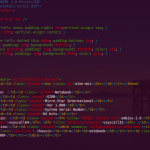 Pour ceux qui administrent des serveurs en SSH, vim est un éditeur connu, tout comme nano ou emacs.
Pour ceux qui administrent des serveurs en SSH, vim est un éditeur connu, tout comme nano ou emacs.
Dans ce post je vous présente l’utilisation basique de vim, un éditeur très puissant.
Mais présentement, nous allons voir l’essentiel, ouvrir un fichier, rechercher un texte, modifier un caractère, insérer du texte etc.
Vim n’est pas toujours installé par défaut sur toutes les distributions. Vous devrez éventuellement l’installer.
Sous ubuntu en console (ou terminal):
[bash]sudo apt-get install vim[/bash]
Sous Fedora en root en console (ou terminal):
[bash]yum install vim[/bash]
Une fois installé, vous voilà prêt à éditer tout type de fichier, ou a en créer.
Voici une liste des commandes de base :
vim = lancer vim
vim nom_de_fichier = ouvrir le fichier nom_de_fichier avec vim
vim nom_de_fichier +134 = ouvrir le fichier nom_de_fichier avec vim à la ligne 134
Une fois lancé, vous pouvez de base vous déplacer dans le fichier avec les flèches du clavier, ou encore avec les touches « page up » et « page down ».
Pour éditer le texte vous devez passer en mode « édition », en tapant simplement sur la touche « i » (pour insertion). A partir de là, tout ce que vous tapez sera inséré.
Pour quitter le mode insertion, appuyez une fois sur « echap ».
Vous pouvez maintenant quitter en sauvant la modification en tapant sur la touche « echap », puis « : », puis « wq » et « entrée ».
La pression sur la touche « échap » vous place en mode « action » et vous permet de passer une commande. les actions sont :
i = mode insertion (ne nécessite pas de valider par « entrée »)
w = sauvegarder, ecrire le fichier
q = quitter
q! = quitter en abandonnant les modifications
w! = sauvegarder même si le fichier est verrouillé.
x = supprimer le caractère sous le curseur
dd = supprimer la ligne sous le curseur
G (shift + g) = aller a la fin du fichier
/chaine = rechercher dans le fichier la chaine « chaine »
n = chercher l’occurrence suivante de la chaine recherchée (ne nécessite pas de valider par « entrée »).
Voilà pour les commandes de base. Le plus souvent voila les commandes que je tape :
[code]vim mon_fichier.txt (entrée)
/machaine (entrée)
i (mode insertion)
Je tape ce que je veux ajouter
echap
:
wq (entrée)[/code]
Vim comporte des options plus évoluées qu’il serait difficile de décrire en intégralité, par exemple, on peut rechercher et remplacer une chaine automatiquement avec la commande suivante :
[code]:%s/foo/bar/g[/code]
Recherche toutes les occurrences de « foo » et la remplace par « bar ».
[code]:%s/foo/bar/gc[/code]
La même chose avec demande de confirmation avant chaque remplacement.
Plus d’informations ici : http://vim.wikia.com/wiki/Search_and_replace
C’est tout pour ce petit tour très basique sur l’utilisation de vim, mais sachez que vim peut fonctionner en client/serveur, supporte les expressions régulières (ou rationnelles) dans les commandes, supporte la coloration syntaxique de la plupart des langages connus etc.
Pour avoir une formation sous forme de tutoriel, il vous suffit de taper dans votre console :
[bash]vimtutor[/bash]
Avec un peu d’habitude, vim deviendra votre compagnon indispensable, et vous permettra de gérer la plupart de vos interventions sur des fichiers éditable en quelques secondes (fichiers de configuration, html, php, et tout autre script).
![]()
Links
Calendrier
| L | M | M | J | V | S | D |
|---|---|---|---|---|---|---|
| 1 | 2 | 3 | 4 | |||
| 5 | 6 | 7 | 8 | 9 | 10 | 11 |
| 12 | 13 | 14 | 15 | 16 | 17 | 18 |
| 19 | 20 | 21 | 22 | 23 | 24 | 25 |
| 26 | 27 | 28 | 29 | 30 | 31 | |
Recherche
Derniers articles
Tresronours Twitter
Keywords cloud topic
Membre de la FSF
Liens qui vont bien
Mots clés vrac – keyword cloud
License du contenu – CC By NC SA
Archives
- Getting voLTE on your Android with Fizz and others
- Defining the scope of an ISMS within ISO 27001
- Resumed posting and expanding on X
- Linkedin Access to your account has been restricted – Final debrief and resilience plan
- I’m thankful for the support I get in rough time
- Cyber security news of the day – 2024 May 31
- Alexandre Blanc Cyber Kicked out from Linkedin
- You’ll most likely find me on LinkedIn
- The Russian roulette landing page !
- RTSP, Debian, VLC, not playing, IP Camera
- 5G network hosted in the cloud, no internet, no phone ! So smart ! And I ended on TV, This week in cyber
- They lock the door for privacy… but they keep a copy of the key, and couple of backdoors
- Worst is yet to come, but they all warned you
- Migrating an old WordPress and handling character set, UTF8, latin1, latin1_swedish_ci
- From a broken TLS CA, to Facebook, to FIN12 hit and run
- Yes we can fix this mess, but do we want to ? That’s another story
- Criminals are still dominating the game, why are we doing so wrong, and what can we learn in this tech ocean ?
- Riding cloud can be tricky, don’t fall from it, in the weekly cyber !
- The threat landscape is very dynamic – Cyber news this week
- Cybersecurity is not obvious even for this newsletter !
- Install Slack desktop app on Kali rolling fixing libappindicator3-1 missing dependency
- How to delete all resources in azure to avoid charges after trial on your forced credit card registration
- Proxmox – ZFS – Dead drive on active VM, recover from replicated disk
- Restrict access to proxmox web admin interface
- Migrate your ESXI VMs to proxmox ZFS
- Install your VPN server with pi-hole on OVH VPS in 30 min
- Using raspberry pi 3 as wifi bridge and repeater and firewall
- Raspberry 3 – create a wifi repeater with USB wifi dongle
- raspberry 3 – routeur pare feu point d’acces wifi avec filtrage pub et tracking – router firewall access point with ads and tracking filtering
- Dell XPS 13 touchpad – corriger la sensibilité
- Utiliser Zazeen set top box depuis une connexion videotron
- Fermeture de mon compte facebook – la dernière goutte
- Choisir un kernel par defaut au demarrage de Centos 7.2 – configuration grub2
- Openvpn access server 2.0.25 et android
- Régler la luminosité du laptop par ligne de commande
- chromium outlook web app version complete sous linux
- Nexus 7 2012 – android 5 lollipop solution au probleme de lenteur
- HDD led sur Xubuntu – xfce
- xubuntu 14.04 verrouiller ecran de veille et desactiver mise en veille a la fermeture de l’ecran
- Authentification avec Radmin en utilisant Wine sur Gentoo
- Patcher bash sur une distribution plus supportee comme fedora 11
- Zimbra desktop sous xubuntu 14.04 64bit – fix
- xubuntu 12.10 probleme de son avec VLC – pulse audio – alsa – toshiba L855D – solution
- Evolution sous xubuntu 12.10 – bug affichage a la configuration – solution temporaire
- Booster son acces internet en changeant de DNS pour opendns
- Serveur DLNA sous ubuntu – minidlna
- sshfs sous windows – dokan sshfs
- xubuntu 11.10 Installer le plugin java pour firefox
- Installer Google Earth sur Xubuntu 11.10
- Installer nagios sur Fedora 11 depuis les sources


